Zasadniczo wraz z systemem Windows 8 lub Windows 10 masz możliwość wyboru kursora myszy w celu lepszego dostosowania środowiska pracy. Niestety Windows 8 lub Windows 10 ma ograniczoną liczbę kursorów myszy do wyboru, dlatego postanowiłem pokazać poniżej, w jaki sposób można pobrać znacznie więcej kursorów, spośród których można wybierać.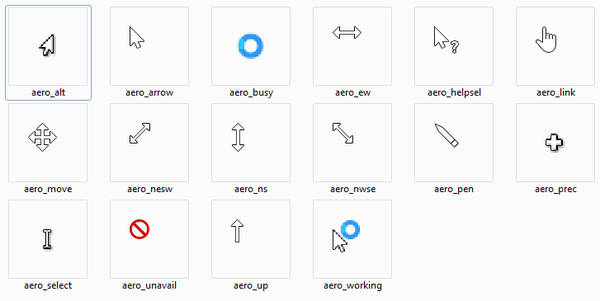
Pobieranie kursorów myszy dla systemu Windows 8 lub Windows 10 może być bardzo proste i można to zrobić w ciągu kilku minut, ale czytając poniższe wiersze, dowiesz się, skąd możesz pobrać najlepsze kursory odpowiednie dla systemu Windows 8 i Windows 10, a także jak prawidłowo ustawić kursor.
Pobieranie większej liczby kursorów do użytku w systemie Windows 8 i Windows 10
Pobierz kursor na Windows 10, 8 i spersonalizuj go z pulpitu
- Będziesz musiał pobrać archiwum kursorów, klikając lewym przyciskiem myszy link zamieszczony poniżej.
Pobierz tutaj więcej kursorów do użycia w Windows 8, 10
Uwaga: Możesz znaleźć inne aplikacje do zainstalowania, aby mieć dostęp do ulubionych kursorów. Powyższy link to przykład, z którego można znaleźć ograniczoną paczkę kursorów. - Aby zaznaczyć kursor po ich pobraniu, należy kliknąć prawym przyciskiem myszy wolne miejsce na pulpicie.
- Kliknij lewym przyciskiem myszy opcję „Personalizuj”, aby wyświetlić menu.
- Będziesz musiał kliknąć lewym przyciskiem myszy na funkcję „Zmień wskaźniki myszy” znajdującą się po lewej stronie okna „Personalizacja”.
- Zostanie wyświetlona lista kursorów już obecnych w systemach Windows 8 lub Windows 10.
- Kliknij lewym przyciskiem myszy przycisk „Przeglądaj” w prawym dolnym rogu ekranu.
- Po kliknięciu lewym przyciskiem myszy przycisku „Przeglądaj” musisz zlokalizować katalog, do którego zostały pobrane kursory.
- Kliknij lewym przyciskiem myszy pobrany kursor, aby go zaznaczyć i zaimportować do systemu.
Uwaga: będziesz musiał to zrobić za każdym razem, gdy chcesz zmienić kursor na nowy i pamiętaj, aby zaimportować rozszerzenia „.ico” lub „.ani”, ponieważ jeśli masz inny typ, to nie będzie działać poprawnie. - Po zaimportowaniu żądanego kursora kliknij lewym przyciskiem myszy przycisk „OK” znajdujący się w dolnej części okna.
- Jeśli kursor się nie zmienił, spróbuj ponownie uruchomić system Windows 8 lub Windows 10 i zobacz, jak to działa później.
Teraz, gdy wiesz, jak pobrać i poprawnie korzystać z funkcji w systemach Windows 8 i Windows 10, aby zmienić kursory myszy, możesz przejść dalej i dostosować system do własnych upodobań. Napisz do nas poniżej, jeśli masz jakiekolwiek pytania dotyczące pobierania kursorów myszy.
Wszystkie typy kursorów myszy wyświetlają możliwe problemy i ich poprawki
Jeśli masz pytania dotyczące niektórych problemów z kursorem, jesteś we właściwym miejscu. Począwszy od zamrożenia kursora, a skończywszy na jego zniknięciu, możesz napotkać różne problemy. Zebraliśmy wszystkie dostępne informacje i skompilowaliśmy je w dedykowanych artykułach z poprawkami, które pomogą Ci w razie jakichkolwiek problemów. Oto niektóre z najczęściej występujących problemów z kursorem myszy:
- Poprawka 2018: Kursor zawiesza się, skacze lub znika w systemie Windows 10, 8 lub 7
- Poprawka: przeskakiwanie kursora podczas pisania w systemie Windows 8, 10
- Poprawka: kursor myszy zniknął w systemie Windows 10
Daj nam znać w sekcji komentarzy, jeśli nasze informacje ci pomogły.
Uwaga redaktora: Ten post został pierwotnie opublikowany w październiku 2014 roku i od tego czasu został odświeżony i zaktualizowany pod kątem świeżości, dokładności i kompleksowości.
CZYTAJ RÓWNIEŻ: Jak usunąć znak wodny w Windows 8.1, Windows 10
Czy ta strona była pomocna? tak nie Dziękujemy za poinformowanie nas! Możesz nam również pomóc, pozostawiając recenzję na MyWOT lub Trustpillot. Wykorzystaj w pełni swoją technologię dzięki naszym codziennym wskazówkom Powiedz nam, dlaczego! Za mało szczegółów Trudno zrozumieć Inne Prześlij- Windows 8 wskazówek
 Friendoffriends
Friendoffriends


